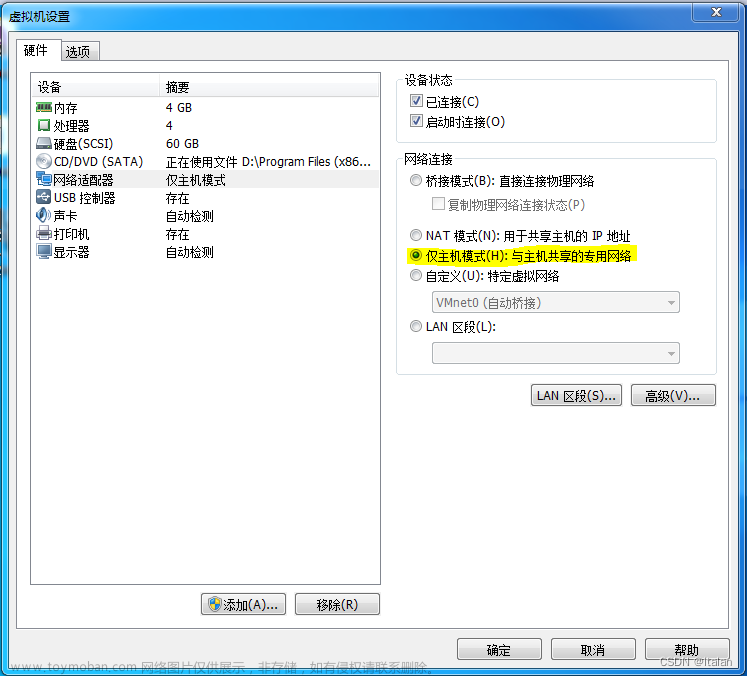因为我想在ubuntu20.04 上安装Sublime Text ,然而我不想在ubuntu 上下载安装因为太简单了。
我想在windos 上下载好linux 版本,然后发送到ubuntu上(和ubuntu上下载安装多了一个上传的过程),我决定挑战一下
第一步进入VM 后打开你的Ubuntu (linux )环境,通过桌面右击进入终端

退到文件夹的根目录:
输入 cd

先给接受来自宿主机的文件夹授权:
我想把我的需要安装文件放置在桌面中,以桌面为接受文件的文件夹
sudo chmod 777 文件夹名称

进入到你准备接受文件的文件夹。
#我想我的安装文件放置在桌面中,以后方便我查找
cd 桌面 因为桌面就在我当前目录夹下一层 所以 我 cd 桌面 因为我只需要进入下一层 如果是多层 cd 文件路径
刚才打开就是桌面为什么还要执行 cd (退出本层目录返回上一层目录) 又重新进去桌面呢?
因为我想告诉大家一个思想进入你想进入固定文件夹的用法 通过 cd 文件路径

在屏幕上输入 pwd # pwd 指令可立刻得知您目前所在的工作目录的绝对路径名称

第二大步:
打开windos dos 窗口 win + r

输入命令:
scp -r D:\Python310\NEWS.txt myy@192.168.10.130:/home/myy/桌面
以下内容转载:
scp:是执行复制的命令;
-r:循环遍历宿主机中需要复制的目录;
./*:需要复制windows上的文件的路径
Ubuntu服务名:是服务器Ubuntu上服务器名(用户名 我的是 myy 就是 @ 前面的哪个名称);
@服务器ip:Ubuntu的IP地址(你自己 ubuntu上的主机ip);
:/复制到服务器中的具体位置:是指你要将windows上的文件放置ubuntu 上哪块位置# 需要绝对路径
原文链接:https://blog.csdn.net/h610443955/article/details/115316681
输入密码: 你当前用户登录密码: # 我的用户是 myy 写你自己的 
上传完成(如果出现了让你选择yes /no )你只管点击 enter

我们去ubuntu 上检查一下NEWS.txt文件上传成功没?

是不是有了,是不是比较简单。这个很重要以后需要你往linux 上传的文件有很多,方法掌握就好。
感谢:csdn 用户:
Chafferer,迷心t文章来源:https://www.toymoban.com/news/detail-440971.html
他给了我启发。 文章来源地址https://www.toymoban.com/news/detail-440971.html
到了这里,关于宿主机(Windos)上文件上传至Ubuntu (linux)的文章就介绍完了。如果您还想了解更多内容,请在右上角搜索TOY模板网以前的文章或继续浏览下面的相关文章,希望大家以后多多支持TOY模板网!